戴尔品牌台式电脑一键u盘启动教程
来源:U大侠 时间:2017-03-14 浏览:1674
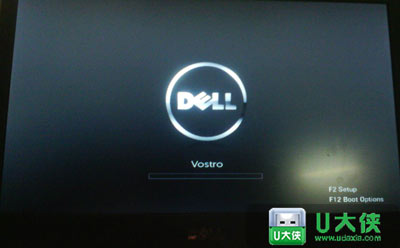
不同的电脑品牌,U盘启动的快捷键都可能不相同!今天我们的教程讲的是戴尔品牌台式电脑一键U盘启动的教程,首先我们要先了解戴尔电脑的一键启动U盘的快捷键是什么!
戴尔品牌台式电脑一键启动U盘的快捷热键是:Esc或F12(小编给大家介绍教程所使用的电脑的快捷热键是F12)
那么我们该怎样利用快捷键进入U大侠U盘启动盘呢?
首先将已经使用U大侠U盘启动盘制作工具制作好的U盘插入到电脑上USB插口(建议将U盘直接插入电脑主机背后的USB插口处),然后重启电脑,连续按下键盘上的“F12”键,将会弹出一个启动项顺序选择的窗口!如下图所示,将光标移动选择到的地方显示“KingstonDT 101 II PMAP”(小编使用的U盘信息)。我们按下快速启动热键F12的时候显示出来的选项中就包含有小编用U大侠制作好启动盘的U盘设备了。
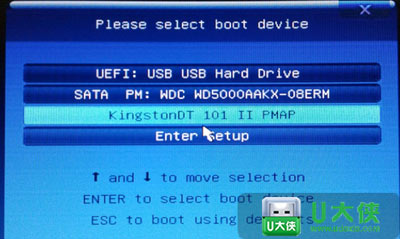
选择好以后只需按下回车键“Enter”即可进入U大侠主界面!如下图所示:

只要我们知道自己电脑主机是什么品牌就可以按对应的快捷键直接进入U大侠U盘启动!下面给大家列举一些其他品牌的主板一键启动U盘的快捷键!
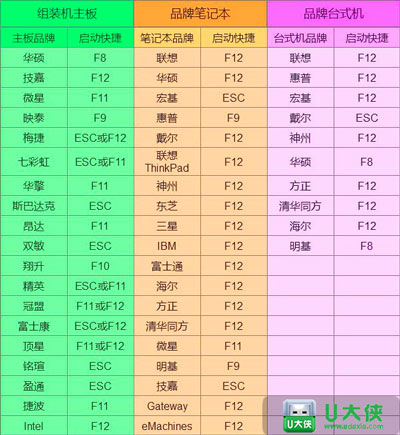
更多精彩内容,请关注U大侠官网或者关注U大侠官方微信公众号(搜索“U大侠”,或者扫描下方二维码即可)。

U大侠微信公众号
有问题的小伙伴们也可以加入U大侠官方Q群(129073998),U大侠以及众多电脑大神将为大家一一解答。
相关文章
-
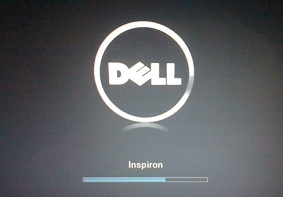
-
戴尔alw15c笔记本通过bios设置U盘启动方法步骤介绍
2019-11-07 727
-

-
戴尔成铭3980MT台式电脑通过bios设置U盘启动方...
2019-12-03 3190
-

-
戴尔OptiPlex 7050微塔式机使用bios设置U盘启动教程
2019-12-04 1071
-

-
戴尔5348一体机怎么U盘启动 BIOS设置U盘启动操作步骤
2019-11-25 236
-
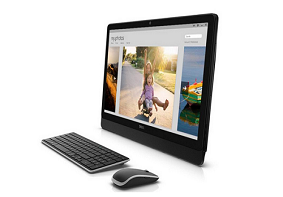
-
戴尔Inspiron 3452一体机怎么U盘启动 BIOS设...
2019-11-25 300
-

-
戴尔XPS 2720一体机应该如何在bios设置U盘启动?
2019-11-25 153
-

-
戴尔9030一体机通过BIOS设置U盘启动图文教程
2019-11-26 269
-

-
戴尔OptiPlex 3000一体机BIOS设置U盘启动操作步骤
2019-11-26 277
-

-
戴尔OptiPlex 9030一体机进入BIOS设置U盘启动教程介绍
2019-11-26 308
-
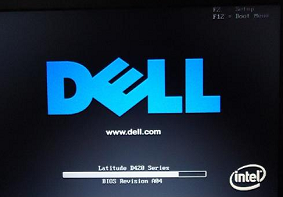
-
戴尔成铭3988台式电脑如何设置U盘启动 通过bi...
2019-11-28 841
